當在產品的上游結構中進行變更時,製造小組瞭解這類變更是很重要的,這樣他們才能在下游結構中同步處理所有變更。您可以使用中間窗格工具列中的  「偵測差異」與
「偵測差異」與  「審核並解決差異」動作,以簡化方式偵測及解決這些變更。這裡的差異一詞是指工程材料清單之前版本與新版本之間的差異。
「審核並解決差異」動作,以簡化方式偵測及解決這些變更。這裡的差異一詞是指工程材料清單之前版本與新版本之間的差異。
 「偵測差異」與
「偵測差異」與  「審核並解決差異」動作,以簡化方式偵測及解決這些變更。這裡的差異一詞是指工程材料清單之前版本與新版本之間的差異。
「審核並解決差異」動作,以簡化方式偵測及解決這些變更。這裡的差異一詞是指工程材料清單之前版本與新版本之間的差異。 「偵測差異」與
「偵測差異」與  「審核並解決差異」動作,以簡化方式偵測及解決這些變更。這裡的差異一詞是指工程材料清單之前版本與新版本之間的差異。
「審核並解決差異」動作,以簡化方式偵測及解決這些變更。這裡的差異一詞是指工程材料清單之前版本與新版本之間的差異。除了  「偵測差異」動作以外,您也可以使用中間窗格工具列中的 「偵測差異」動作以外,您也可以使用中間窗格工具列中的  「協調協助」動作偵測及解決差異。 「協調協助」動作偵測及解決差異。PTC 建議使用  「偵測差異」來偵測及解決差異。 「偵測差異」來偵測及解決差異。 |
 「偵測差異」。相關差異即會在上游與下游樹狀結構中反白,然後「審核並解決差異」對話方塊會開啟。它會顯示反白零件的差異。審核表格中所列的差異零件,並視需要解決差異。
「偵測差異」。相關差異即會在上游與下游樹狀結構中反白,然後「審核並解決差異」對話方塊會開啟。它會顯示反白零件的差異。審核表格中所列的差異零件,並視需要解決差異。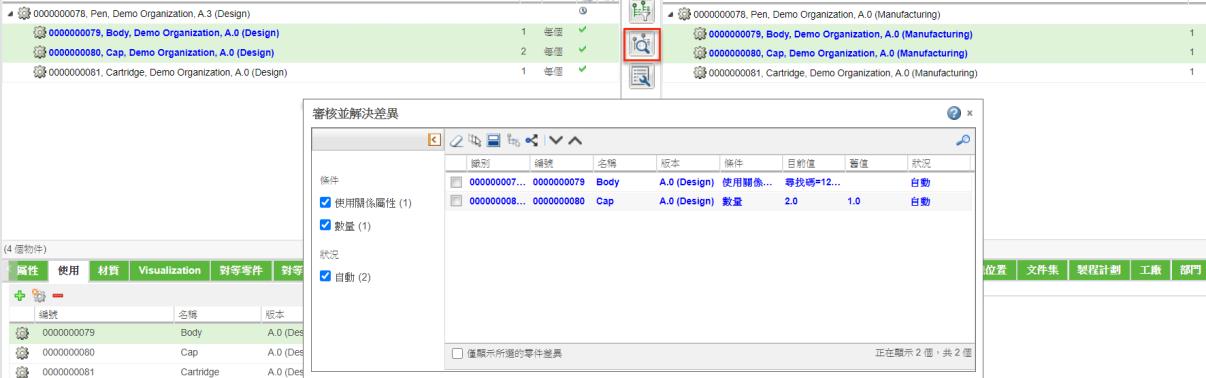
• 「審核並解決差異」對話方塊包括每個變更的下列狀況: ◦ 「自動」- 上游結構中的變更可以使用  動作傳播至下游結構。 動作傳播至下游結構。◦ 「手動」- 不能使用預設邏輯傳播上游結構中的變更。 ◦ 「互動式」- 您可使用預設邏輯及透過與使用者互動來傳播上游結構中的變更。使用  動作可解決狀況為「互動式」的差異。 動作可解決狀況為「互動式」的差異。◦ 「已解決」- 上游結構中的變更已在下游結構中解決。 |
 「審核並解決差異」,開啟「審核並解決差異」對話方塊。
「審核並解決差異」,開啟「審核並解決差異」對話方塊。請先使用  「偵測差異」動作,然後再使用 「偵測差異」動作,然後再使用  「審核並解決差異」動作。只有在事先偵測到差異的情況下,當您選取零件並按一下 「審核並解決差異」動作。只有在事先偵測到差異的情況下,當您選取零件並按一下  「審核並解決差異」時,「審核並解決差異」對話方塊才會隨即開啟。 「審核並解決差異」時,「審核並解決差異」對話方塊才會隨即開啟。 |
您可以使用「審核並解決差異」對話方塊中的「全部清除」、「全選」、「反向選取」或「在下游結構中選取」動作。 |
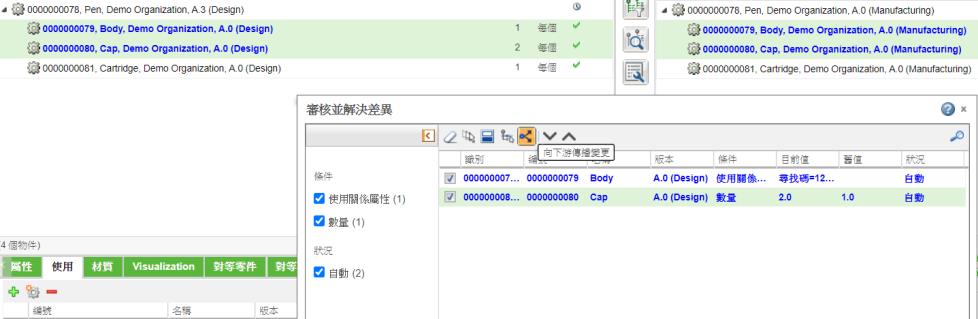
 以傳播變更。變更會傳播至下游側。
以傳播變更。變更會傳播至下游側。上游檢視中的差異零件可以在下游檢視中有多個對等零件。針對此類差異零件,  動作會先將顯示在「審核並解決差異」對話方塊中的上游變更傳播至所有下游對等零件。 動作會先將顯示在「審核並解決差異」對話方塊中的上游變更傳播至所有下游對等零件。 |
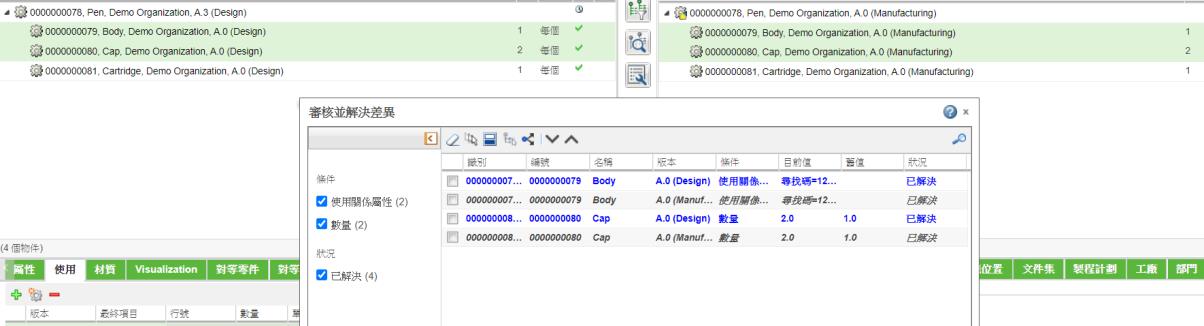
對於「新增的零件」條件的差異,只有在您選取「審核並解決差異」對話方塊中反白的已解決差異並啟動 |
圖示 | 動作 | 描述 |
全部清除 | 清除所選的項目。 | |
全選 | 選取列在表格中的所有項目。 | |
反向選取 | 逆轉目前選取項。清除目前選取項,並選取未選取的項目 | |
在下游結構內選取 | ||
 | 傳播下游變更 | 傳播在下游樹狀結構中選取的變更。 |
  | 下一個差異零件 上一個差異零件 | 在上游結構中向上或向下周遊,以識別下一個差異零件。 |

可能的原因 | 建議的解決方案 |
在所選零件中未偵測到差異。 | • 當您在啟動  「偵測差異」動作之前執行 「偵測差異」動作之前執行  「審核並解決差異」時,可能會發生此情況。除非預先偵測到差異,否則「審核並解決差異」對話方塊不會列出差異。請考慮先使用 「審核並解決差異」時,可能會發生此情況。除非預先偵測到差異,否則「審核並解決差異」對話方塊不會列出差異。請考慮先使用  「偵測差異」動作,然後再啟動「審核並解決差異」動作。 「偵測差異」動作,然後再啟動「審核並解決差異」動作。• 如果您已偵測到差異,請從上游樹狀結構中選取差異零件。或者,可以使用「審核並解決差異」對話方塊中的  或 或  動作移至上游結構中的上一個或下一個差異零件。 動作移至上游結構中的上一個或下一個差異零件。 |
所選實體不是零件。 | 在樹狀結構中選取有效實體。 |
在「審核並解決差異」對話方塊中選取了錯誤的差異條件。 | 使用「審核並解決差異」對話方塊中「條件」與「狀況」部份提供的選項。 |
 「偵測差異」與
「偵測差異」與  「審核並解決差異」動作時,請考量下列事項:
「審核並解決差異」動作時,請考量下列事項: 「偵測差異」動作,會出現一則訊息,指出未偵測到上游變更。
「偵測差異」動作,會出現一則訊息,指出未偵測到上游變更。 「偵測差異」與
「偵測差異」與  「審核並解決差異」動作才會啟用或可供使用。不過,當從變更通知或變更任務資訊頁在 BOM 轉換器中開啟零件時除外。當您從變更通知或變更任務資訊頁在 BOM 轉換器中開啟零件時,不必選取任何項目即可使用這兩個動作。
「審核並解決差異」動作才會啟用或可供使用。不過,當從變更通知或變更任務資訊頁在 BOM 轉換器中開啟零件時除外。當您從變更通知或變更任務資訊頁在 BOM 轉換器中開啟零件時,不必選取任何項目即可使用這兩個動作。 「偵測差異」與
「偵測差異」與  「審核並解決差異」動作的實行取決於您在「協調協助條件」使用者層級偏好設定中設定的值。當您按一下
「審核並解決差異」動作的實行取決於您在「協調協助條件」使用者層級偏好設定中設定的值。當您按一下  「偵測差異」時,只有差異符合在「協調協助條件」偏好設定中所設定之條件的零件會反白。當設定為「過期」時,依預設,系統會偵測所有類型的差異。
「偵測差異」時,只有差異符合在「協調協助條件」偏好設定中所設定之條件的零件會反白。當設定為「過期」時,依預設,系統會偵測所有類型的差異。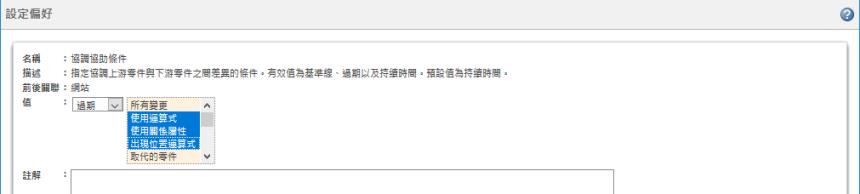
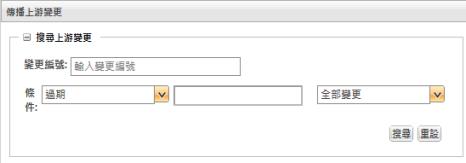
 「偵測差異」。子組件中的差異零件會在零件結構中反白。例如,引擎子組件。您可以一次偵測多個子組件的差異,方法是選取多個子組件並啟動
「偵測差異」。子組件中的差異零件會在零件結構中反白。例如,引擎子組件。您可以一次偵測多個子組件的差異,方法是選取多個子組件並啟動  「偵測差異」動作。
「偵測差異」動作。 「偵測差異」動作時,「下游前後關聯」欄中的資訊很有用。您可以解決存在於這些多個前後關聯中的差異。
「偵測差異」動作時,「下游前後關聯」欄中的資訊很有用。您可以解決存在於這些多個前後關聯中的差異。依預設,「審核並解決差異」對話方塊中的「下游前後關聯」欄為未選取狀態。 |
 動作會先將顯示在「審核並解決差異」對話方塊中的上游變更傳播至所有下游對等零件。
動作會先將顯示在「審核並解決差異」對話方塊中的上游變更傳播至所有下游對等零件。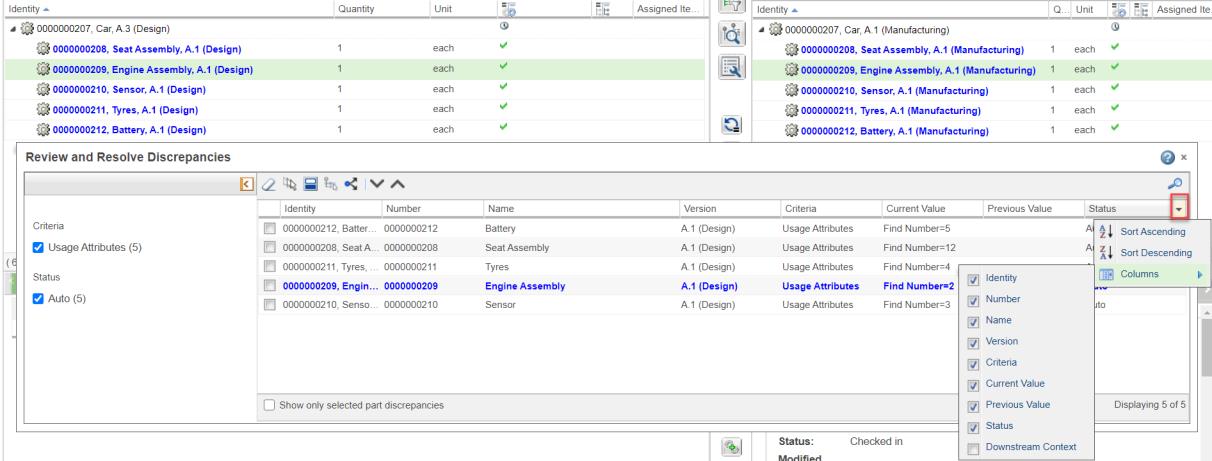
 可搜尋與特定零件相關聯的差異。按一下
可搜尋與特定零件相關聯的差異。按一下  之後,您必須鍵入與差異相關聯之零件的名稱。
之後,您必須鍵入與差異相關聯之零件的名稱。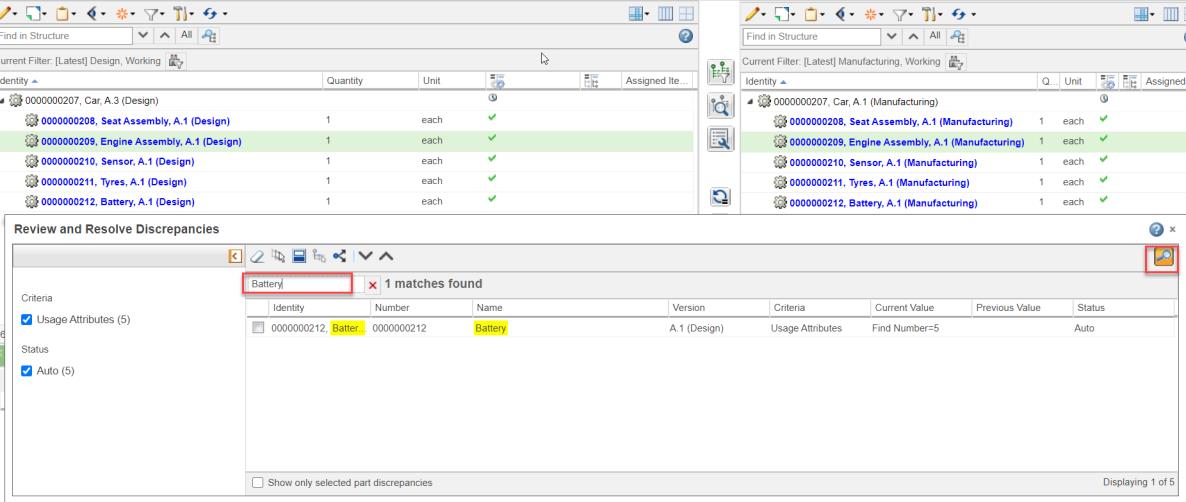
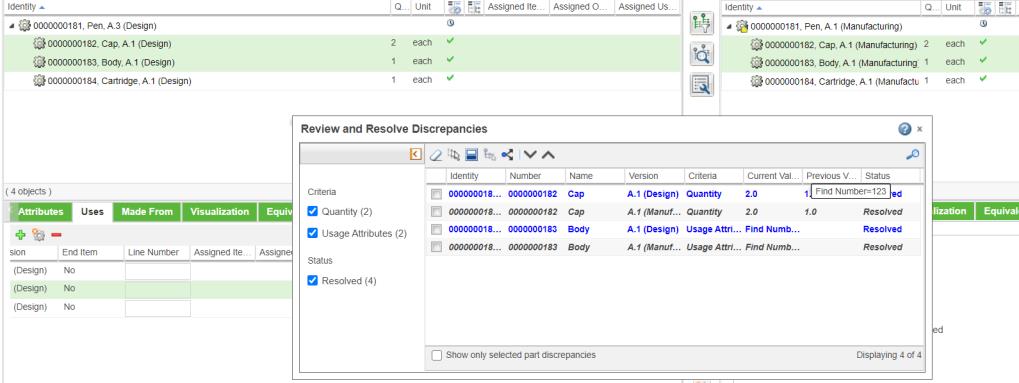
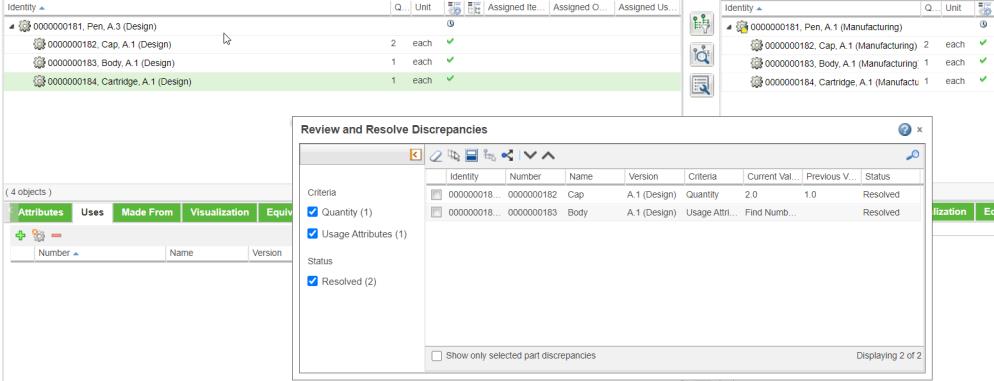
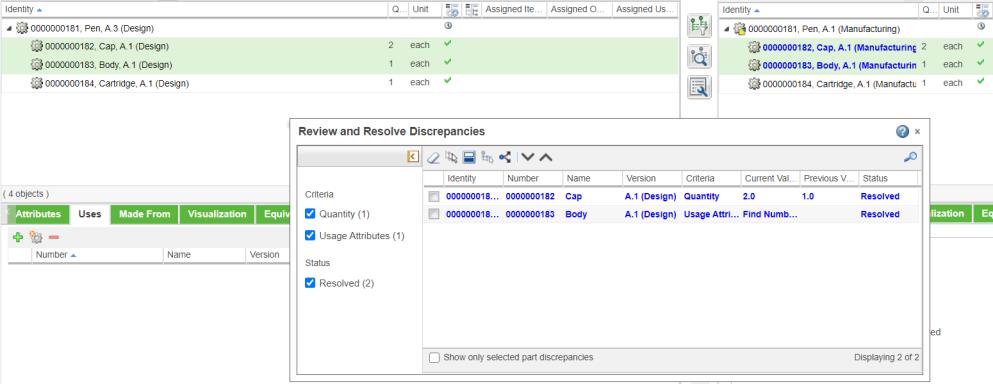
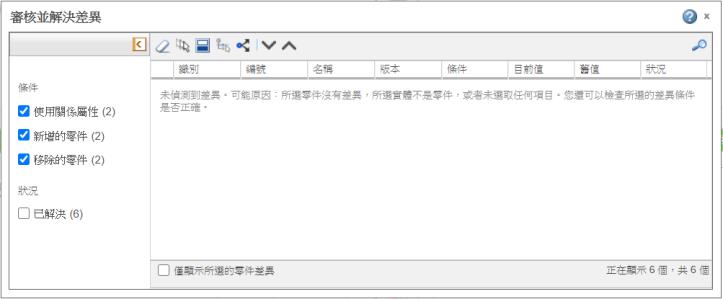
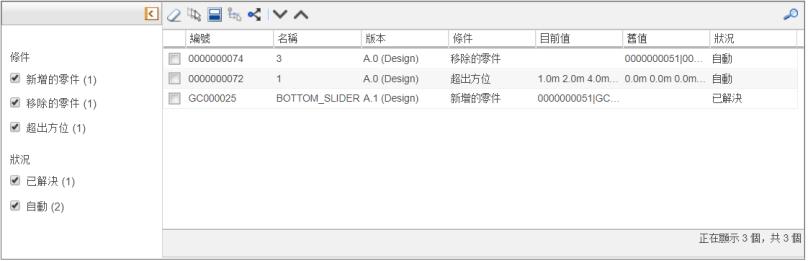
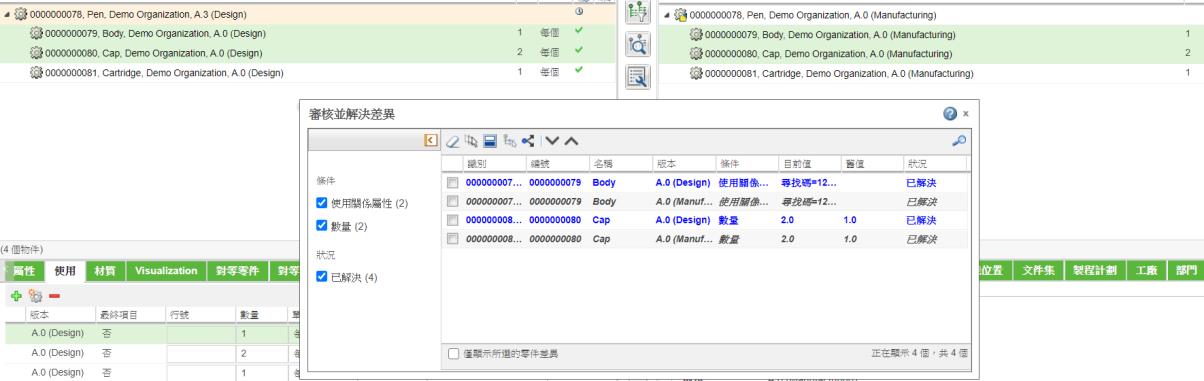
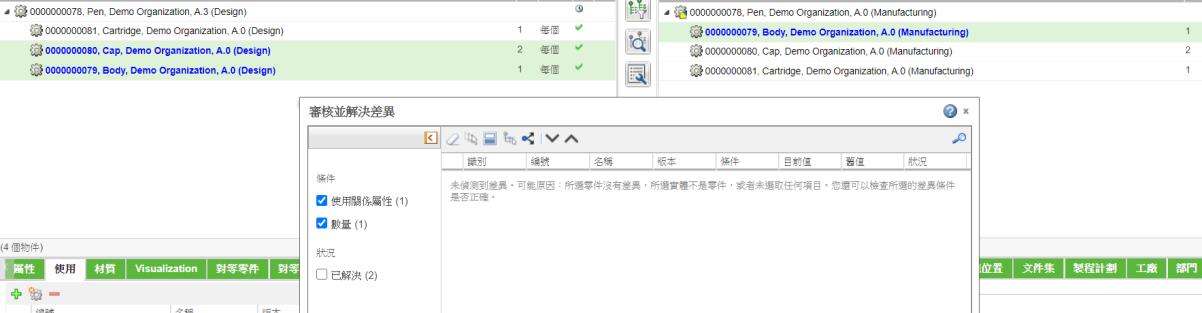
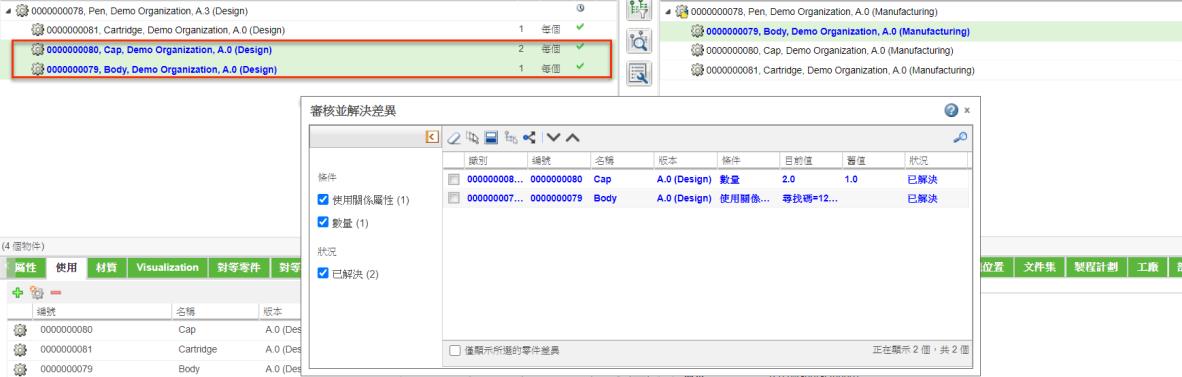
 「偵測差異」動作。在啟動
「偵測差異」動作。在啟動  「偵測差異」動作之前已從結構中移除之零件的父零件不會在上游樹狀結構中反白。已移除的零件會在「審核並解決差異」對話方塊中顯示為差異。而且,已移除的零件也會在下游樹狀結構中反白。您可使用「移除的零件」核取方塊檢視或隱藏這些差異。
「偵測差異」動作之前已從結構中移除之零件的父零件不會在上游樹狀結構中反白。已移除的零件會在「審核並解決差異」對話方塊中顯示為差異。而且,已移除的零件也會在下游樹狀結構中反白。您可使用「移除的零件」核取方塊檢視或隱藏這些差異。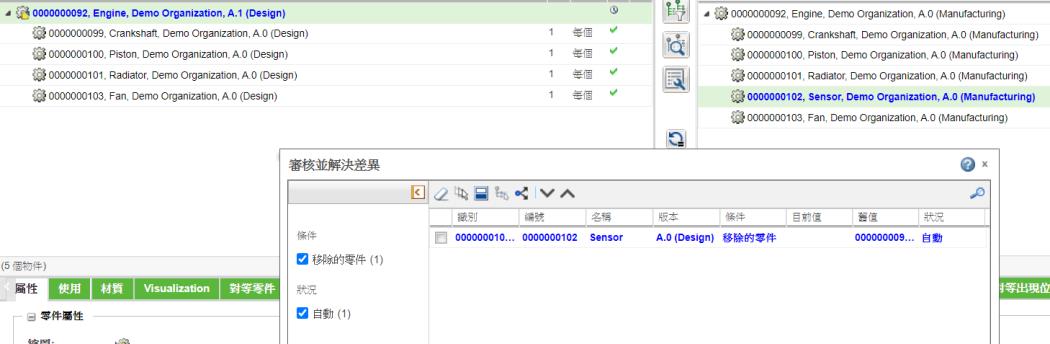
 「偵測差異」的零件解決差異。
「偵測差異」的零件解決差異。